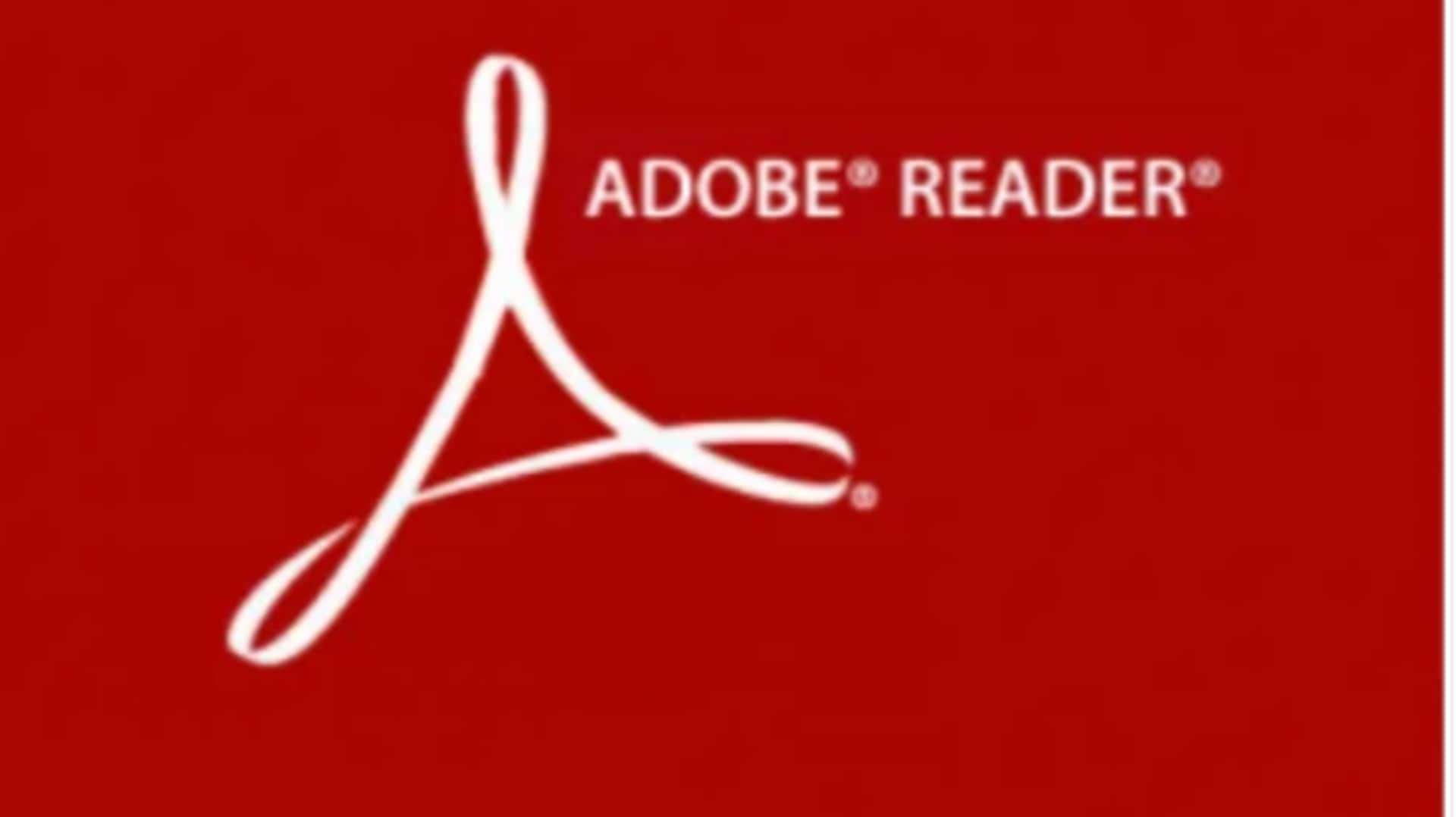
การนำทางเอกสารด้วย Adobe Acrobat Reader (แอดอเบท แอคคาโบรท รีเดอร์)
เรื่องอะไร
Adobe Acrobat Reader (แอดอเบท แอคคาโบรท รีเดอร์) เป็นซอฟต์แวร์ที่ใช้สำหรับเปิด อ่าน และจัดการไฟล์ พีดีเอฟซึ่งเป็นรูปแบบไฟล์ที่ได้รับความนิยมอย่างแพร่หลาย ไม่ว่าจะเป็นการอ่านเอกสาร การเพิ่มความคิดเห็น หรือการกรอกแบบฟอร์ม Adobe Acrobat Reader (แอดอเบท แอคคาโบรท รีเดอร์)สามารถช่วยให้คุณทำงานได้อย่างมีประสิทธิภาพมากขึ้น
เคล็ดลับ 1
การค้นหาเนื้อหาในเอกสาร พีดีเอฟ
หากคุณต้องการค้นหาคำหรือวลีเฉพาะในเอกสาร พีดีเอฟคุณสามารถใช้ฟังก์ชันค้นหาโดยกด Ctrl + F (Windows) หรือ Command + F (Mac) แล้วพิมพ์คำหรือวลีที่ต้องการค้นหา โปรแกรมจะไฮไลท์คำหรือวลีที่ตรงกับสิ่งที่คุณพิมพ์ ทำให้คุณสามารถเข้าถึงข้อมูลได้รวดเร็วขึ้น
เคล็ดลับ 2
การเพิ่มความคิดเห็นและหมายเหตุ
Adobe Acrobat Reader มีเครื่องมือสำหรับเพิ่มความคิดเห็นและหมายเหตุในเอกสาร พีดีเอฟ เพียงคลิกที่ไอคอน "Comment" ในแถบเครื่องมือ จากนั้นเลือกเครื่องมือที่ต้องการ เช่น Sticky Note, Highlight Text หรือ Drawing Tool เพื่อเพิ่มความคิดเห็นหรือหมายเหตุลงในเอกสาร ช่วยให้คุณสามารถสื่อสารกับผู้อื่นได้ง่ายขึ้น
เคล็ดลับ 3
การกรอกแบบฟอร์ม พีดีเอฟ
เมื่อคุณต้องกรอกข้อมูลในแบบฟอร์ม พีดีเอฟ Adobe Acrobat Reader (แอดอเบท แอคคาโบรท รีเดอร์)มีเครื่องมือ Fill & Sign ที่ช่วยให้คุณกรอกข้อมูลได้ง่ายขึ้น เพียงคลิกที่ไอคอน "Fill & Sign" ในแถบเครื่องมือ จากนั้นเลือกพื้นที่ที่จะกรอกข้อมูลและพิมพ์ลงไป นอกจากนี้ยังสามารถเซ็นชื่อด้วยลายเซ็นอิเล็กทรอนิกส์ได้อีกด้วย
เคล็ดลับ 4
การบันทึกและแชร์เอกสาร พีดีเอฟ
หลังจากแก้ไขหรือเพิ่มความคิดเห็นในเอกสารแล้ว คุณสามารถบันทึกไฟล์โดยคลิก ไฟล์ > บันทึกเป็น เพื่อเก็บสำเนาใหม่ของไฟล์ นอกจากนี้ยังสามารถแชร์ไฟล์ผ่านอีเมลหรือบริการคลาวด์ต่างๆ ได้โดยคลิก ไฟล์ > แชร์ ทำให้การทำงานร่วมกันกับผู้อื่นสะดวกยิ่งขึ้น